
При размещении элементов внутри блоков в CSS часто возникает необходимость зафиксировать текст в нижней части родительского контейнера. Это позволяет создать гибкие и адаптивные макеты, где элементы, такие как кнопки, изображения или текстовые блоки, могут быть точно выровнены по низу. Существует несколько подходов для реализации этой задачи, в том числе с использованием flexbox, grid и позиционирования.
Flexbox – один из самых удобных и современных инструментов для подобных задач. Для того чтобы прижать текст к низу контейнера, достаточно установить контейнер как flex-контейнер с вертикальным направлением. В этом случае свойство justify-content: flex-end; обеспечит нужный результат. Важно помнить, что это работает только если контейнер имеет заданную высоту.
Grid также предоставляет мощный инструмент для выравнивания контента. С помощью свойств display: grid; и align-items: end; можно точно расположить элементы по низу. Этот метод часто применяется, когда требуется более сложное расположение элементов внутри контейнера с несколькими строками или колонками.
Еще один способ – это использование позиционирования. Установив родительский контейнер как position: relative;, а дочерний элемент – как position: absolute; с нижним отступом, можно разместить текст внизу блока. Этот способ имеет ограниченную гибкость и требует аккуратного подхода, чтобы избежать перекрытия элементов при изменении размеров окна.
Каждый из этих методов имеет свои особенности и лучше всего применять их в зависимости от конкретной задачи и структуры верстки. Выбор зависит от того, какие дополнительные элементы нужно расположить в блоке и какой уровень совместимости с браузерами необходим.
Использование свойства position для фиксирования текста внизу
Для того чтобы прижать текст к низу родительского контейнера, важно правильно настроить свойство position. Рассмотрим несколько вариантов:
1. position: absolute
Использование absolute позволяет закрепить элемент относительно ближайшего родителя с заданным position: relative. В данном случае текст будет «вырезан» из потока документа и размещен точно в нужной позиции.
Пример:
.container {
position: relative;
height: 200px;
border: 1px solid #ccc;
}
.text {
position: absolute;
bottom: 0;
left: 0;
}
Здесь контейнер имеет фиксированную высоту, и текст с классом text фиксируется внизу контейнера, начиная с его левого края.
2. position: relative
Если требуется сместить текст внутри родителя, не вырывая его из потока, можно использовать position: relative в сочетании с bottom. В этом случае элемент не выходит из обычного потока, но его положение будет сдвинуто относительно исходной позиции.
Пример:
.container {
position: relative;
height: 200px;
border: 1px solid #ccc;
}
.text {
position: relative;
bottom: 0;
}
Этот метод позволит сместить текст вниз внутри родительского элемента, не нарушая его размещение в потоке документа.
3. position: fixed
Когда необходимо зафиксировать текст внизу экрана независимо от прокрутки, используйте position: fixed. Элемент будет оставаться на одном месте, даже если пользователь прокручивает страницу.
Пример:
.text {
position: fixed;
bottom: 0;
left: 0;
width: 100%;
text-align: center;
}
В этом случае текст всегда будет видим внизу экрана, даже при прокрутке страницы.
Каждый из этих методов имеет свои особенности, и выбор зависит от того, как именно нужно расположить элемент в пределах контейнера или относительно окна браузера. Важно учитывать, что использование absolute или fixed может повлиять на расположение других элементов на странице, поэтому всегда тестируйте свой макет в разных разрешениях.
Как применить flexbox для выравнивания текста по низу
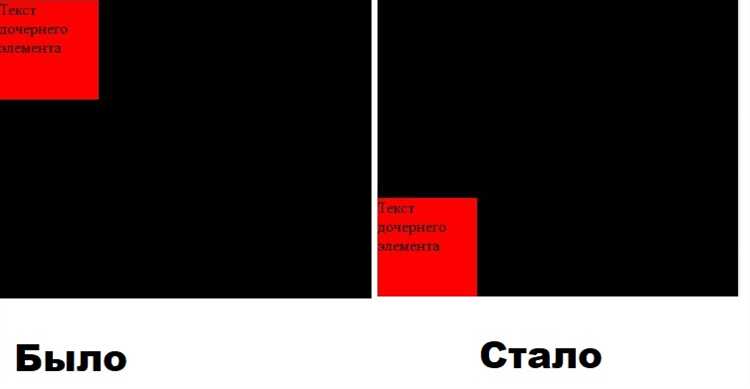
- Для начала, установите контейнеру свойство
display: flex;. Это активирует режим flexbox. - Используйте свойство
align-items: flex-end;для выравнивания содержимого по нижнему краю контейнера. Это заставит все элементы внутри контейнера «прижаться» к его нижней границе. - Если требуется, чтобы блок с текстом занимал всю высоту контейнера, используйте
height: 100%;для контейнера или задайте ему конкретную высоту.
Пример:
.container {
display: flex;
align-items: flex-end;
height: 300px; /* Примерная высота контейнера */
}
.text {
margin: 0;
}
В этом примере блок с классом .text будет располагаться внизу блока с классом .container.
- Если вы хотите выровнять только один элемент внутри контейнера, используйте свойство
justify-content: flex-end;для выравнивания по горизонтали илиalign-self: flex-end;для выравнивания конкретного элемента по вертикали.
Таким образом, flexbox позволяет легко управлять расположением текста внутри контейнера, не прибегая к дополнительным методам выравнивания. Это делает layout гибким и удобным для различных устройств и разрешений экрана.
Роль свойства margin в настройке отступов для текста
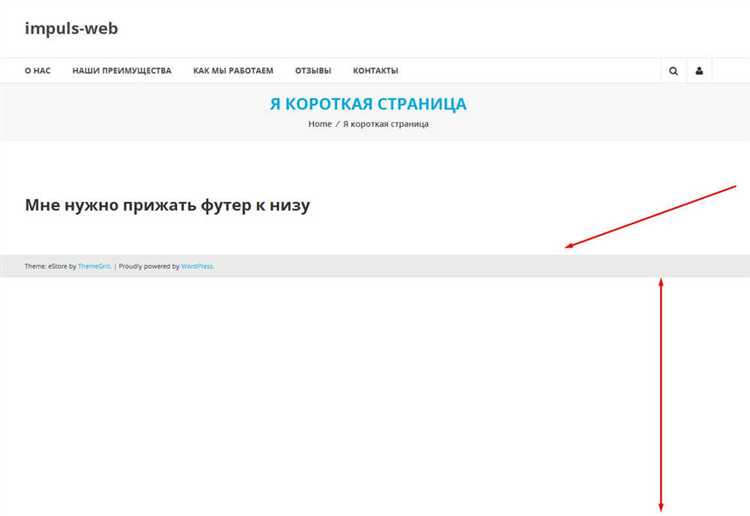
Свойство margin в CSS влияет на расположение элемента относительно других объектов в документе. Оно задаёт внешний отступ, определяя пространство между элементом и его соседями. При настройке отступов для текста это свойство позволяет контролировать его положение в пределах родительского блока.
Чтобы прижать текст к нижней части блока, можно использовать свойство margin-bottom, которое увеличивает или уменьшает отступ снизу. Это особенно важно, если необходимо точно расположить текст в вертикальной плоскости. Например, установив margin-bottom на значение 0, можно минимизировать расстояние между текстом и нижней границей блока, что полезно для выравнивания содержимого в определённых случаях.
Практическое использование: если задать margin-top и margin-bottom равными значениям, таким как 0, то можно удалить лишние отступы сверху и снизу, сохранив при этом элементы других блоков на нужном расстоянии.
Важно: при установке отрицательных значений для свойства margin можно перемещать текст за пределы блока, что помогает более гибко управлять расположением элементов. Однако такой подход требует осторожности, чтобы избежать непредсказуемых изменений в layout.
Таким образом, margin играет важную роль в точном управлении расположением текста в блоках, позволяя использовать его для устранения лишних отступов и оптимизации структуры документа.
Использование свойства grid для расположения текста внизу блока
CSS Grid Layout позволяет эффективно управлять расположением элементов в контейнере. Для того чтобы прижать текст к низу блока, достаточно использовать свойство grid и назначить контейнеру нужные параметры. Это решение работает даже в случае, когда размер блока изменяется динамически, а текст должен оставаться внизу.
Для размещения текста внизу блока, можно применить следующий подход: в контейнере с использованием grid назначаем одно из свойств, например, `display: grid;`, и настраиваем строки так, чтобы текст располагался в последней строке. Пример кода:
.container {
display: grid;
height: 200px;
grid-template-rows: 1fr auto; /* 1fr – основное пространство, auto – строка для текста */
}
.text {
align-self: end; /* Размещение текста внизу контейнера */
}
В этом примере блок с классом .container имеет два ряда. Первый ряд (1fr) занимает оставшееся пространство, а второй (auto) – автоматически подстраивается под размер содержимого. Свойство `align-self: end;` в .text прижимает текст к нижнему краю блока.
Если нужно, чтобы блок с текстом всегда был внизу, можно использовать другие настройки grid. Например, можно задать несколько строк с фиксированными размерами, чтобы текст располагался в нижней части, независимо от того, сколько контента в блоке. Таким образом, CSS Grid дает гибкость в решении задач по позиционированию элементов внутри контейнера.
Преимущества и недостатки метода с absolute позиционированием
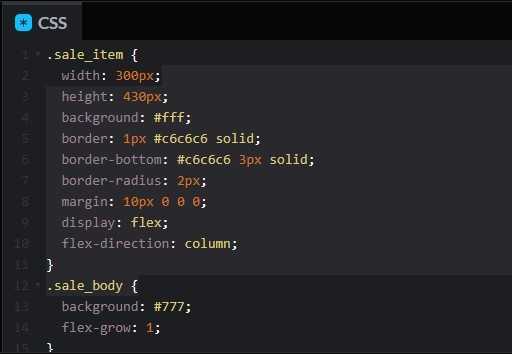
Метод с absolute позиционированием позволяет точно разместить элементы внутри контейнера. Элемент с position: absolute; позиционируется относительно ближайшего родительского элемента с ненулевым значением position (например, relative или absolute). Это позволяет прижать текст к низу блока без влияния других элементов на странице.
Преимущества:
Точная позиция: Использование absolute позволяет достичь точного контроля над расположением элемента. Он не зависит от потока документа и не будет смещаться при изменении других элементов на странице.
Отсутствие влияния на другие элементы: Элемент с абсолютным позиционированием не занимает места в обычном потоке. Это означает, что остальные элементы страницы не будут сдвигаться, даже если размер или положение элемента изменится.
Гибкость при создании сложных интерфейсов: Абсолютное позиционирование полезно для создания модальных окон, всплывающих панелей и других элементов, которые должны располагаться поверх других элементов на странице. Это позволяет создавать сложные макеты с высокой степенью точности.
Недостатки:
Зависимость от родительского элемента: Элемент с position: absolute; зависит от контекста, в котором он находится. Если родительский элемент изменит свои размеры или положение, это может неожиданно повлиять на расположение абсолютного элемента, что затруднит адаптацию интерфейса к изменениям.
Проблемы с адаптивностью: Абсолютное позиционирование может быть проблематичным на мобильных устройствах, особенно если размеры родительских блоков не адаптированы под разные экраны. Элементы могут выходить за пределы контейнера, что требует дополнительных медиа-запросов и настроек.
Отсутствие динамичного изменения положения: При использовании абсолютного позиционирования сложно адаптировать элементы к изменениям содержимого страницы или окна браузера. Это может вызвать проблемы с тем, что текст или другие элементы не будут корректно выровнены, особенно при изменении размера окна.
Как избежать неожиданных сдвигов текста при изменении высоты блока
При изменении высоты блока важно учитывать поведение внутренних элементов, включая текст. Часто возникают ситуации, когда увеличение или уменьшение высоты приводит к непредсказуемым сдвигам содержимого. Чтобы избежать этого, нужно правильно контролировать размеры блока и поведение текста внутри него.
Одним из ключевых методов является использование свойства box-sizing с значением border-box. Это позволяет включить отступы и границы в расчет общей высоты блока, предотвращая его неожиданное изменение при добавлении внутренних отступов или границ.
Для сохранения стабильности высоты можно использовать фиксированные значения для минимальной и максимальной высоты блока с помощью свойств min-height и max-height. Это ограничит диапазон изменения размера и обеспечит предсказуемость поведения блока.
Если текст должен оставаться внизу блока, важно использовать свойство display: flex с вертикальным выравниванием через align-items: flex-end. Это гарантирует, что текст всегда будет прижат к нижнему краю, независимо от изменений высоты родительского элемента.
Кроме того, использование position: absolute для текста внутри относительно позиционированного контейнера также помогает избежать сдвигов. В этом случае текст не будет влиять на размеры блока, а его положение можно точно задать относительно нижнего края контейнера с помощью bottom: 0.
Следует помнить, что при использовании динамического контента, например, при изменении текста через JavaScript или загрузке данных с сервера, важно учитывать возможные изменения высоты блока и соответствующие корректировки. Для этого можно добавить анимации или плавные переходы с помощью transition, чтобы изменения были более плавными и не вызывали резких сдвигов.






